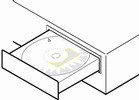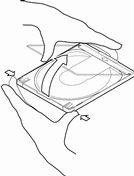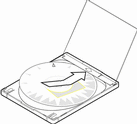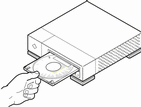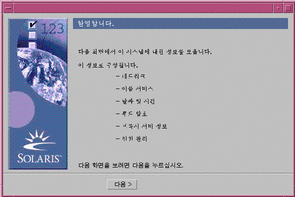업그레이드 설정
-
tip(1) 행을 통해 Solaris 소프트웨어를 설치하시겠습니까?
-
원하지 않으면 다음 단계로 넘어가십시오.
-
원한다면 창 디스플레이의 크기가 최소 80열에 24행이 되는지 확인하십시오.
주 -tip 창의 현재 크기를 결정하려면 stty(1) 명령을 사용하십시오.
-
-
-
가능하다면 시스템의 BIOS 설정 도구를 사용해 기능이 작동하고 있는지 확인하십시오.
-
가능하지 않다면 Solaris 8 Device Configuration Assistant Intel Platform Edition라는 제목의 디스켓을 시스템의 디스켓 드라이브에 삽입하십시오.
주 -http://soldc.sun.com/support/drivers의 Solaris Driver Connection에서 Solaris 8 Device Configuration Assistant를 다운로드할 수도 있습니다.
-
-
Solaris 8 설치 영어 Intel 플랫폼판 또는 Solaris 8 설치 다국어 Intel 플랫폼판라는 제목의 CD를 시스템의 CD-ROM 드라이브에 삽입하십시오.
-
시스템을 종료한 다음 다시 부트하십시오.
메모리 테스트와 하드웨어 감지가 실행됩니다.화면이 바뀝니다.
-
Solaris 8 Device Configuration Assistant Intel Platform Edition이라는 제목의 디스켓을 사용하는 중이면 다음과 유사한 정보가 표시됩니다.
Solaris Boot Sector Version 1
이라는 메시지가 화면 상단에 표시됩니다.다음과 유사한 정보가 표시됩니다.
Solaris for x86 - Generic DCB Version 1.234 loading /solaris/boot.bin화면이 바뀌고 다음과 유사한 정보가 표시됩니다.
SunOS Secondary Boot version 3.00 Solaris Intel Platform Edition Booting System Running Configuration Assistant... -
Solaris 8 설치 영어 Intel 플랫폼판 또는 Solaris 8 설치 다국어 Intel 플랫폼판라는 제목의 CD를 사용하는 중이면
SunOS - Intel Platform Edition Primary Boot Subsystem, vsn 2.0
이라는 메시지가 화면 상단에 표시됩니다. 다음과 유사한 정보가 표시됩니다.
SunOS Secondary Boot version 3.00 Solaris Intel Platform Edition Booting System Running Configuration Assistant...
-
-
Solaris Device Configuration Assistant 화면이 나타나면 F2_Continue를 누르십시오.
Bus Enumenration 화면이 다음 메시지와 함께 나타납니다.
Determining bus types and gathering hardware configuration data ...
장치 스캔 중 화면이 나타납니다. 시스템 장치가 검색됩니다. 검색이 완료되면 Identified Devices 화면이 나타납니다.
-
F2_Continue를 누르십시오.
Loading 화면이 사용자의 시스템을 부트하기 위해 로드한 드라이버에 관한 메시지와 함께 나타납니다. 몇 초 뒤에 Boot Solaris 화면이 나타납니다.
-
Boot Solaris 화면 상에서 CD를 선택한 다음 F2_Continue를 누르십시오.
-
Solaris 8 설치 영어 Intel 플랫폼판라는 제목의 CD를 사용하는 중이면 Running Driver 화면이 잠깐 나타난 뒤 다음과 유사한 정보가 표시됩니다.
<<< Current Boot Parameters >>> Boot path: /pci@0,0/pci-ide@7,1/ide@1/sd@0,0:a Boot args: kernel/unix <<< Starting Installation >>> SunOS Release 5.8 Version Generic 32-bit Copyright 1983-2000 Sun Microsystems, Inc. All rights reserved. Configuring /dev and /devices Using RPC Bootparams for network configuration information. Solaris Web Start 3.0 installer English has been selected as the language in which to perform the install. Starting the Web Start 3.0 Solaris installer Solaris installer is searching the system's hard disks for a location to place the Solaris installer software. Your system appears to be upgradeable. Do you want to do a Initial Install or Upgrade? 1) Initial Install 2) Upgrade Please Enter 1 or 2 > -
Solaris 8 설치 다국어 Intel 플랫폼판이라는 제목의 CD를 사용하는 중이면 다음과 유사한 정보가 표시됩니다.
<<< Current Boot Parameters >>> Boot path: /pci@0,0/pci-ide@7,1/ide@1/sd@0,0:a Boot args: kernel/unix <<< Starting Installation >>> SunOS Release 5.8 Version Generic 32-bit Copyright 1983-2000 Sun Microsystems, Inc. All rights reserved. Configuring /dev and /devices Using RPC Bootparams for network configuration information. Solaris Web Start 3.0 installer The Solaris Installer can be run in English, or any of the following languages: 1) English 6) Japanese 2) German 7) Korean 3) Spanish 8) Swedish 4) French 9) Simplified_Chinese 5) Italian 10) Traditional_Chinese Select the language you want to use to run the installer:
-
-
-
Solaris 8 설치 영어 Intel 플랫폼판 CD를 사용하는 중이면 다음 단계로 넘어가십시오.
-
Solaris 8 설치 다국어 Intel 플랫폼판 CD를 사용하는 중이면 프롬프트, 메시지 및 기타 설치 정보를 표시할 언어의 번호를 입력하십시오.
다음과 유사한 정보가 (선택한 언어로) 표시됩니다.
설치를 수행할 언어로 한글을 선택했습니다. Web Start 3.0 Solaris 설치 프로그램 시작 Solaris 설치 프로그램이 Solaris 설치 프로그램을 넣을 위치를 시스템 하드 디스크에서 찾고 있습니다. 사용중인 시스템은 업그레이드가 가능합니다. 초기 설치 또는 업그레이드를 하시겠습니까? 1) 초기 설치 2) 업그레이드 1 또는 2를 입력하십시오. >
-
-
업그레이드하려면 프롬프트 상태에서 2를 입력하고 Enter를 누르십시오.
Solaris Web Start가 디스크에서 필요한 최소 크기를 갖는 교체 슬라이스를 검색합니다.다음과 유사한 정보가 표시됩니다.
스왑 분할 영역은 보통 재시동시 제거되므로 Solaris 설치 프로그램은 Solaris 설치 이미지를 스왑이라는 분할 영역에 둡니다. 설치 프로그램은 스왑이라는 디스크 분할 영역 c0d0s1 을(를) 사용합니다. 경고: 모든 정보가 손실됩니다. Solaris 설치 프로그램이 이 분할 영역을 사용할 수 있습니까? [y,n,?,q]
-
-
원한다면 y를 입력하고 단계 18로 넘어가십시오.
-
원하지 않으면 n을 입력한 다음 Enter를 누르십시오.
1) c0d0s1 2) 다른 영역 찾기 "다른 영역 찾기"는 Solaris 설치 프로그램이 Solaris 설치 설명서에 있는 기준을 충족하는 다른 분할 영역을 찾을 수 있게 합니다. 선택하십시오. >
-
-
화면에 표시된 디스크 슬라이스를 사용하시겠습니까?
-
사용하려면 1을 입력한 다음 단계 18로 넘어가십시오.
-
사용하지 않으려면 2를 입력한 다음 Enter를 누르십시오.
Solaris Web Start는 계속해서 다른 디스크 슬라이스를 검색합니다. 다른 디스크 슬라이스가 발견되지 않으면 화면에 표시된 원래의 교체 파일을 사용합니다. 다른 디스크 슬라이스가 발견되면 다음과 유사한 정보가 표시됩니다.
The following slices were found to meet the criteria in the Solaris Install Guide. WARNING: If one of the listed slices is chosen to be used by the Solaris Installer all information on the slice will be erased 1) c0d0s7 last mounted on /export/home 2) None "None" will skip these disk slices and present you with a listing of all disks on the system Please make a selection from the choices above > -
-
표시된 슬리이스 중 하나를 사용하시겠습니까, 아니면 아무 것도 사용하지 않으시겠습니까?
주 -없음과 디스크 식별자를 선택하면 더 이상 시스템을 업그레이드할 수 없습니다. 초기 설치를 수행해야 합니다.
-
화면에 표시된 슬라이스 중 하나를 사용하려면 원하는 슬라이스 번호를 입력하고 단계 18로 넘어가십시오.
-
없음을 선택하려면 2를 입력하고 Enter를 누르십시오.
다음과 유사한 정보가 표시됩니다.
기본 루트 디스크는 /dev/dsk/c0d0 입니다. Solaris를 설치하기 위해 Solaris 설치 프로그램은 /dev/dsk/c0d0의 포맷을 요구합니다. 경고: 디스크의 모든 정보가 지워집니다! /dev/dsk/c0d0(을)를 포맷하시겠습니까? [y,n,?,q]
-
-
프롬프트 상태에서 y를 입력한 다음 Enter를 누르십시오.
다음과 유사한 정보가 표시됩니다.
주: 파일 시스템을 레이아웃하는 동안에는 스왑 크기를 변경할 수 없습니다. 478MB와 2028MB 사이 (기본값이 512MB)의 스왑 분할 영역 크기를 입력하십시오.
-
프롬프트 상태에서 Enter를 눌러 기본 설정 교체 슬라이스 크기를 입력하거나 원하는 교체 슬라이스 크기를 입력한 다음 Enter를 누르십시오.
다음과 유사한 정보가 표시됩니다.
설치 프로그램은 디스크 시작 부분에 교체 조각을 넣을 것입니다. 이렇게 하면 설치 과정 후반부에서 파일 시스템을 가장 융통성 있게 분할할 수 있습니다. 교체 조각을 디스크 시작 부분에서 시작하겠습니까? [y,n,?,q]
-
교체 공간을 디스크 시작 부분에 배치하시겠습니까(이렇게 하면 파일 시스템 영역 분할 작업을 융통성 있게 수행할 수 있고 디스크 액세스 효율이 높아집니다)?
-
원한다면 y를 입력하고 단계 18로 넘어가십시오.
-
원하지 않으면 n을 입력한 다음 Enter를 누르십시오.
다음과 유사한 정보가 표시됩니다.
경고: 실린더 0 이외의 실린더 위치에 스왑 분할을 배치하는 경우 디스크 레이아웃에 대한 전문 지식이 필요합니다. 이 선택은 나중에 설치 과정에서 디스크 레이아웃 선택 에 영향을 미칠 수 있습니다. 0(와)과 2034 사이에서 시작 실린더를 입력하십시오. 기본값은 0입니다 [?]
-
-
Enter를 눌러 기본 설정 시작 실린더(0)를 선택하거나 원하는 시작 실린더를 입력한 다음 Enter를 누르십시오.
다음과 유사한 정보가 표시됩니다.
Solaris 설치 프로그램에서 사용할 정보를 다음과 같이 선택했습니다: 디스크 조각 : /dev/dsk/c0d0 크기 : 512 MB 시작 실린더 : 3 경고: 디스크의 모든 정보가 지워집니다! 맞습니까? [y,n,?,q] -
프롬프트 상태에서 y를 입력하십시오.
-
Enter를 누르십시오.
다음과 유사한 정보가 표시됩니다.
Solaris 설치 프로그램은 디스크 분할 영역 /dev/dsk/c0d0s1(을)를 사용합니다. 파일을 복사한 후 시스템은 자동으로 재시동하여 설치를 계속합니다. 기다리십시오... 미니 루트를 지역 디스크에 복사중...완료. 플랫폼 사양 파일 복사중...완료. 재시동 후 설치를 계속할 준비중입니다. 설치를 계속하려면 재부트해야 합니다. 부트 매체 (플로피나 cdrom)를 제거하고 Enter를 누르십시오. 주: 부트 매체가 cdrom일 경우 배출하기 위해 시스템이 재설정할 때까지 기다려야 합니다.
-
단계 2에서 시스템의 디스켓 드라이브에 Solaris 8 Device Configuration Assistant Intel Platform Edition라는 제목의 디스켓을 넣었습니까?
-
넣었다면 해당 디스켓을 시스템의 디스켓 드라이브에서 꺼낸 다음 Enter를 누르십시오.
-
디스켓을 넣지 않았다면 Enter를 누르십시오.
다음과 유사한 정보가 표시됩니다.
Syncing file systems...49 done rebooting...
시스템이 재설정되고 메모리 테스트와 하드웨어 감지가 실행됩니다.
-
-
시스템의 메모리 테스트와 하드웨어 감지가 완료되기 전에 Solaris 8 설치 영어 Intel 플랫폼판 또는 Solaris 8 설치 다국어 Intel 플랫폼판 CD를 CD-ROM 드라이브에서 빨리 꺼내십시오.
다음과 유사한 정보가 표시됩니다.
SunOS - Intel Platform Edition Primary Boot Subsystem, vsn 2.0 Current Disk Partition Information Part# Status Type Start Length ================================================ 1 DOS12 63 32193 2 Active X86 BOOT 32256 36288 3 SOLARIS 68544 3842496 4 <unused> Please select the partition you wish to boot:몇 초 뒤에 화면이 바뀌고 다음과 유사한 정보가 표시됩니다.
SunOS Secondary Boot version 3.00 Solaris Intel Platform Edition Booting System Running Configuration Assistant... Autobooting from bootpath /pci@0,0/pci-ide@7,1/ata@1/cmdk@0,0:b If the system hardware has changed, or to boot from a different device, interrupt the autoboot process by pressing ESC. Initializing system Please wait... <<< Current Boot Parameters >>> Boot path: /pci@0,0/pci-ide@7,1/ata@1/cmdk@0,0:b Boot args: Type b [file-name] [boot-flags] <ENTER> to boot with options or i <ENTER> to enter boot interpreter or <ENTER> to boot with defaults <<< timeout in 5 seconds >>> Select (b)oot or (i)nterpreter: SunOS Release 5.8 Version Generic 32-bit Copyright 1983-2000 Sun Microsystems, Inc. All rights reserved. Configuring /dev and /devices Using RPC Bootparams for network configuration information.Solaris Installation Program 화면이 나타납니다.
-
F2_Continue를 누르십시오.
kdmconfig - 소개 화면이 나타납니다.
-
F2_Continue를 누르십시오.
kdmconfig - View and Edit Window System Configuration 화면이 나타납니다.
-
kdmconfig - View and Edit Window System Configuration 화면 상의 구성 정보를 검토하고 필요하면 수정하십시오.
-
검토와 수정이 끝나면 No changes needed - Test/Save and Exit를 선택한 뒤 F2_Continue를 누르십시오.
kdmconfig Window System Configuration Test 화면이 나타납니다.
-
F2_Continue를 누르십시오.
-
화면상에서 포인터를 움직여 팔레트 상에 보이는 색상이 올바로 표시되는지 확인하십시오.
- © 2010, Oracle Corporation and/or its affiliates